
・ポイントサイトの広告を利用したんだけど、ポイントがもらえなかった
・ちゃんと条件を満たしたはずなのになんで?
・誰か原因を教えて!
ポイントサイトの広告利用には5つの注意点があります。「広告を利用し、ちゃんと条件を満たしたのにポイントがもらえなかった」という方は注意点を押さえられていない可能性があります。
私もポイントサイトを始めたての時に同じことを経験しました。私の場合は注意点の中の1つでもある「cookieが有効になっていなかった」ことが原因でした。そんな私も注意点を押さえ修正したところ、今ではポイントサイトの広告利用でポイントがもらえないということはほとんどありません。
そこで今回はポイントサイトの広告利用における注意点5つについて、改善の手順までまとめて解説していきます。
この記事を読めば、「ポイントサイトの広告利用でポイントがもらえない」といった悩みが完全に解決します。
ポイントサイトの広告利用における注意点は5つ!

ポイントサイトの広告利用における注意点は以下の5つです!
・cookieを有効にする
・サイト超えトラッキングを防ぐをOFFにする(iOSユーザーのみ)
・プライベートブラウズ(シークレットモード)をOFFにする
・JavaScriptを有効にする
・広告主への問い合わせはNG
1つ1つ解説していきます!
cookieを有効にする
ポイントサイトの広告利用では、ポイントサイトを経由し広告を利用することでポイントがもらえる仕組みになっています。
ポイントサイト側は「ポイントサイトを経由したかどうか」をcookieの情報を元に判断しています。
つまりcookieが有効になっていなければ、ポイントサイト側はユーザーがポイントサイトを経由して広告を利用したのかが分かりません。
よってcookieが有効になっていない場合、ポイントサイトの広告利用でポイントがもらえないことが起こります。
サイト超えトラッキングを防ぐをOFFにする
サイト超えトラッキングがONになっていると、cookieが無効になってしまうため、ポイントサイトの広告利用でポイントがもらえないことが起こります。
そのためサイト超えトラッキングを防ぐはOFFにしましょう。
こちらに設定はiOSユーザーの方にのみ該当します。
プライベートブラウズ(シークレットモード)をOFFにする
プライベートブラウズ(シークレットモード)がONになっていると、検索履歴が残らないため、ポイントサイトを経由して広告を利用したとしても、それを確かめる術がありません。
当然ポイントはもらえません。
なのでプライベートブラウズ(シークレットモード)はOFFにしましょう!
JavaScriptを有効にする
JavaScriptが有効になっていないと、JavaScriptを使用しているウェブブラウザが正常に機能しなくなります。
JavaScriptを使用しているポイントサイトもあるので、JavaScriptは有効にしておきましょう!
広告主への問い合わせはNG
ポイントサイトではユーザーが直接広告主へ問い合わせすることを固く禁止しています。
「広告を利用したのにポイントがもらえなかったから、広告主に問い合わせてみよう」といったことをすると、ポイントサイトから警告がきます。
警告で済めばまだ良いですが、警告すらもなくいきなり退会されるといった例もあります。
退会させられては、これまでの実績がすべて消えてしまうので、元も子もありません。
広告主への問い合わせは絶対にしないようにしましょう!
5種類の注意点、それぞれの改善の手順

ポイントサイトの広告利用における5種類の注意点の深刻さが分かったところで、それぞれの改善の手順を解説していきます。
cookieを有効にする手順
ここではスマートフォン、パソコンに分けて解説していきます!
スマートフォンにおけるcookieを有効にする手順
スマートフォンの主要ウェブブラウザのSafariとChorome、それぞれを解説していきます!
iPhoneユーザーの方はSafariの場合の手順を、androidユーザーの方はChromeの場合の手順を参考にしてください。
Safariの場合は3つの手順で完了!
1:スマートフォンの設定のアプリを開く
2:Safariの項目を開く
3:すべてのcookieをブロックをOFFにする
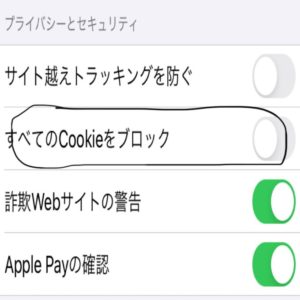
Safariの項目を開いて、下にスクロールしていくと「すべてのcookieをブロック」という項目があります。
画像の通りになっていれば、大丈夫です!
Chromeの場合は6つの手順で完了!
1:Choromeアプリを開く
2:右上の︙のマークをクリック
3:設定をクリック
4:サイトの設定をクリック
5:cookieをクリック
6:cookieをONにする
以上の6手順でスマートフォンのChoromeでcookieを有効にできます!
パソコンにおけるcookieを有効にする手順
パソコンの主要ウェブブラウザのSafari、Chrome、Internet Explorer、Firefoxに分けて解説していきます!
ご使用のブラウザに合わせて、参照ください!
Safariの場合は5つの手順で完了!
1:Safariを開く
2:Safariの項目をクリック
3:環境設定をクリック
4:セキュリティをクリック
5:cookieの受け入れの中の訪問したサーバーからのみ受け入れるに✓を入れる
以上の5つの手順でパソコンのSafariでcookieを有効にできます!
Choromeの場合は5つの手順で完了!
1:Chromeを開く
2:右上の︙マークをクリック
3:設定をクリック
4:プライバシーとセキュリティの中のcookieと他のサイトデータをクリック
5:cookieをすべて受け入れるに✓を入れる
以上の5つの手順でパソコンのChromeでcookieを有効にできます!
Internet Explorerの場合は6つの手順で完了!
1:Internet Explorerを開く
2:右上の「⚙」のマークをクリック
3:インターネットオプションをクリック
4:上のタブの中からプライバシーをクリック
5:詳細の中から詳細設定をクリック
6:ファースト パーティのcookie、サード パーティのcookieどちらも受け入れるに✓を入れる
以上の6つの手順でパソコンのInternet Explorerでcookieが有効にできます!
Firefoxの場合は4つの手順で完了!
1:Firefoxを開く
2:右上の「⚙」のマークをクリック
3:左側のプライバシーとセキュリティをクリック
4:履歴においてFirefox に(W)に履歴を記録させるを選択する
以上の4つの手順でパソコンのFirefoxでcookieが有効にできます!
サイト超えトラッキングを防ぐをOFFにする手順
スマートフォン、パソコンに分けて解説していきます!
スマートフォンであればiPhoneにおける手順、パソコンであればmacにおける手順を参照ください。
その他の機種をご使用の方はここは飛ばしていただいて構いません。
iPhoneの場合は3つの手順で完了!
1:設定のアプリを開く
2:Safariの項目を開く
3:サイト超えトラッキングを防ぐをOFFにする
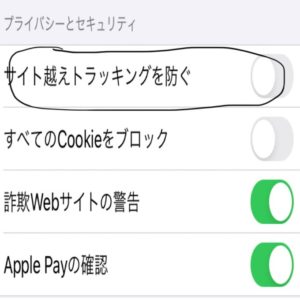
画像の通りになっていれば、大丈夫です!
以上の3つの手順にてiPhoneでサイト超えトラッキングを防ぐをOFFにできます!
macの場合は5つの手順で完了!
1:Safariを開く
2:Safariの項目をクリック
3:環境設定をクリック
4:プライバシーをクリック
5:サイト超えトラッキングを防ぐの✓を外す
以上の5つの手順でmacでサイト超えトラッキングを防ぐをOFFにできます!
プライベートブラウズ(シークレットモード)をOFFにする手順
スマートフォン、パソコンに分けて解説していきます!
スマートフォンでプライベートブラウズ(シークレットモード)をOFFにする手順
iPhone、androidに分けて解説していきます!
ご利用されている機種に合わせて参照ください。
iPhoneの場合は4つの手順で完了!
1:Safariを開く
2:右下のアイコンをクリック
3:プライベートブラウズモードと表示されている場合はONになっている
4:ONになっている場合は左下のプライベートブラウズをクリック
以上の4つの手順でiPhoneでプライベートブラウズをOFFにできます!
androidの場合は5つの手順で完了!
1:Choromeを開く
2:右上の︙マークもしくは右下の…マークをクリック
3:新しいシークレットタブをクリック
4:右上もしくは右下の数字をクリック
5:右上にある✖をクリック
以上の5つの手順でandroidのシークレットモードをOFFにできます!
パソコンの場合は3つの手順で完了!
1:普段使っているウェブブラウザを開く
2:シークレットウィンドウを開く
3:右上もしくは左上の✖をクリック
以上の3つの手順でパソコンでシークレットブラウジングをOFFにできます!
JavaScriptを有効にする手順
スマートフォン、パソコンに分けて解説していきます!
お使いの端末に合わせて参照ください。
スマートフォンでJavaScriptを有効にする手順
スマートフォンの主要ブラウザのSafari、Choromeに分けて解説していきます!
ご利用のブラウザに合わせて参照ください。
Safariの場合は4つの手順で完了!
1:設定のアプリを開く
2:Safariの項目をクリック
3:詳細をクリック
4:JavaScriptをONにする
以上の4つの手順でスマートフォンのSafariでJavaScriptをONにできます!
Choromeの場合は5つの手順で完了!
1:Choromeを開く
2:右上の︙のマークをクリック
3:設定をクリック
4:サイトの設定をクリック
5:JavaScriptをONにする
以上の5つの手順でスマートフォンのChoromeでJavaScriptをONにできます!
パソコンでJavaScriptをONにする手順
パソコンの主要ブラウザのSafari、Chorome、Internet Explorer、Firefoxに分けて解説していきます!
ご利用のブラウザに合わせて参照ください。
Safariの場合は5つの手順で完了!
1:Safariを開く
2:Safariの項目をクリック
3:環境設定をクリック
4:セキュリティをクリック
5:Webコンテンツの中のプラグインを有効にする、Javaを有効にする、JavaScriptを有効にするに✓を入れる
以上の5つの手順でパソコンのSafariでJavaScroptを有効にできます!
Choromeの場合は7つの手順で完了!
1:Choromeを開く
2:右上の︙のマークをクリック
3:設定をクリック
4:プライバシーとセキュリティをクリック
5:サイトの設定をクリック
6:JavaScriptをクリック
7:許可をONにする
以上の7つの手順でパソコンのChoromeでJavaScriptをONにできます!
Internet Explorerの場合は6つの手順で完了!
1:Internet Explorerを開く
2:右上の「⚙」のマークをクリック
3:インターネットオプションをクリック
4:セキュリティをクリック
5:レベルのカスタマイズをクリック
6:スクリプトの中のアクティブスクリプトに✓を入れる
以上の6つの手順でパソコンのInternet ExplorerでJavaScriptをONにできます!
Firefoxの場合は7つの手順で完了!
1:Firefoxを開く
2:アドレスバーに「about:config」と入力する
3:Enterキーを押す
4:危険性を承知の上で使用するをクリック
5:検索フォームに「javascript.enabled」と入力し検索する
6:右上の切り替えボタンをクリックして操作する
7:真ん中上のゲージがtrueになっていれば完了
以上の7つの手順でパソコンのFirefoxでJavaScriptをONにできます!
広告主ではなく、ポイントサイトに問い合わせる!
とにかく困ったらポイントサイトに直接問い合わせましょう!
広告主への問い合わせは禁止されていますが、ポイントサイトへの問い合わせはし放題です!
設定をちゃんとしたのに「ポイントサイトの広告利用をしたけどポイントがもらえない」という方は、迷わずポイントサイトに問い合わせをしましょう。
このブログでメインに紹介しているポイントサイト「ポイぷる」へのお問い合わせの手順は下の参考記事で解説しています。
参考記事:【3分で完了】ポイントサイト「ポイぷる」のお問い合わせの手順をガイド付きで徹底解説
この記事のまとめ

・ポイントサイトの広告利用には5つの注意点がある!
・ポイントサイトの広告利用の攻略には注意点を押さえることが不可欠!
・注意点を押さえれば、広告利用で悩むことはなくなる!
今回はポイントサイトの広告利用における注意点5つについて、改善の手順までまとめて解説していきました。
最後までご覧いただきありがとうございました。


コメント